Найкраща програма для асиметричного шифрування. Програми для шифрування папок та файлів. Криптографія з відкритим ключем та обмін
Нещодавно ми проводили додатків для шифрування. Настав час для аналогічного огляду, але вже настільних програм.
Вибір програм для порівняння
Щоб усі три програми опинилися в одній ваговій категорії, було вирішено порівняти тільки пропрієтарне програмне забезпечення, тобто ПЗ із закритим вихідним кодом. З програмою CyberSafe Top Secret порівнюватимуть програми Folder Lock та PGP Desktop. З останньою програмою, гадаю, багато знайомих. А ось Folder Lock була обрана теж не випадково - вона отримала золоту нагороду в порівнянні з десятьма програмами шифрування.Огляд програми Folder Lock
Основні можливості програми Folder Lock такі:- AES шифрування, довжина ключа 256 біт.
- Приховування файлів та папок.
- Шифрування файлів (за допомогою створення віртуальних дисків – сейфів) «на льоту».
- Резервне копіювання онлайн.
- Створення захищених дисків USB/CD/DVD.
- Шифрування додатків електронної пошти.
- Створення зашифрованих «гаманців», які зберігають інформацію про кредитні картки, рахунки тощо.
Здавалося б, можливостей програми цілком достатньо, особливо для персонального використання. Тепер подивимося на програму у роботі. При першому запуску програма вимагає встановити майстер-пароль, який використовується для автентифікації користувача в програмі (рис. 1). Уявіть таку ситуацію: ви приховали файли, а хтось інший запустив програму, переглянув, які файли приховані та отримав доступ до них. Погодьтеся, не дуже добре. А ось якщо програма запитує пароль, то у цього «хтось» вже нічого не вийде - принаймні доти, доки він не підбере або не дізнається ваш пароль.

Мал. 1. Встановлення майстер-паролю під час першого запуску
Насамперед подивимося, як програма приховує файли. Перейдіть до розділу Lock Files, потім або перетягніть файли (мал. 2) і папки в основну область програми або скористайтеся кнопкою Add. Як показано на рис. 3, програма дозволяє приховати файли, папки та диски.

Мал. 2. Перетягніть файл, перейдіть до нього та натисніть кнопку Lock

Мал. 3. Кнопка Add
Подивимося, що станеться, коли ми натиснемо кнопку Lock. Я спробував приховати файл C:UsersDenisDesktopcs.zip. Файл зник з Провідника, Total Commander та інших файлових менеджерів, навіть якщо увімкнено відображення прихованих файлів. Кнопка приховування файлу називається Lock, а розділ Lock Files. Однак потрібно було б ці елементи UI назвати Hide і Hide Files відповідно. Тому що насправді програма здійснює не блокування доступу до файлу, а просто ховає його. Подивіться на рис. 4. Я, знаючи точне ім'я файлу, скопіював його у файл cs2.zip. Файл спокійно скопіювався, не було жодних помилок доступу, файл не був зашифрований - він розпакувався, як завжди.

Мал. 4. Копіювання прихованого файлу
Сама по собі функція приховування безглузда і марна. Однак якщо використовувати її разом із функцією шифрування файлів - для приховування створених програмою сейфів - тоді ефективність її використання збільшиться.
В розділі Encrypt FilesВи можете створити сейфи (Lockers). Сейф – це зашифрований контейнер, який після монтування можна використовувати як звичайний диск – шифрування не просте, а прозоре. Така ж техніка використовується багатьма іншими програмами шифрування, у тому числі TrueCrypt, CyberSafe Top Secret та ін.

Мал. 5. Розділ Encrypt Files
Натисніть кнопку Create Locker, у вікні, введіть назву і виберіть розташування сейфа (мал. 6). Далі необхідно ввести пароль для доступу до сейфа (мал. 7). Наступний крок - вибір файлової системи та розміру сейфа (рис. 8). Розмір сейфа - динамічний, але ви можете задати максимальну його межу. Це дозволяє заощаджувати дискове місце, якщо ви не використовуєте сейф «під зав'язку». За бажанням можна створити сейф фіксованого розміру, що буде показано у розділі "Продуктивність" цієї статті.

Мал. 6. Назва та розташування сейфа

Мал. 7. Пароль для доступу до сейфа

Мал. 8. Файлова система та розмір сейфа
Після цього ви побачите вікно UAC (якщо він увімкнено), в якому потрібно буде натиснути Так, далі буде відображено вікно з інформацією про створений сейф. У ньому потрібно натиснути кнопку Finish, після чого буде відкрито вікно Провідника, що відображатиме підмонтований контейнер (носій), див. рис. 9.

Мал. 9. Віртуальний диск, створений програмою
Поверніться до розділу Encrypt Filesта виділіть створений сейф (рис. 10). Кнопка Open Lockerдозволяє відкрити закритий сейф, Close Locker- закрити відкритий, кнопка Edit Optionsвикликає меню, в якому знаходяться команди видалення/копіювання/перейменування/зміни пароля сейфа. Кнопка Backup Onlineдозволяє виконати резервне копіювання сейфа, причому не кудись, а в хмару (рис. 11). Але спочатку вам належить створити обліковий запис Secure Backup Account, після чого ви отримаєте до 2 ТБ дискового простору, а ваші сейфи автоматично синхронізуватимуться з онлайн-сховищем, що особливо корисно, якщо вам потрібно працювати з одним і тим же сейфом на різних комп'ютерах.

Мал. 10. Операції над сейфом

Мал. 11. Створення Secure Backup Account
Ніщо не буває просто так. З розцінками за зберігання ваших сейфів можна ознайомитись за адресою secure.newsoftwares.net/signup?id=en. За 2 Тб доведеться викласти 400 $ на місяць. 500 Гб обійдеться на місяць 100 $. Якщо чесно, це дуже дорого. За 50-60 $ можна орендувати цілий VPS з 500 Гб «на борту», який ви зможете використовувати як сховище для ваших сейфів і навіть створити на ньому свій сайт.
Зверніть увагу: програма вміє створювати зашифровані розділи, але на відміну від програми PGP Desktop вона не вміє шифрувати цілі диски. В розділі Protect USB/CDможна захистити ваші USB/CD/DVD-диски, а також вкладення електронної пошти (мал. 12). Однак цей захист здійснюється не шляхом шифрування самого носія, а шляхом запису на відповідний носій сейфа, що саморозшифровується. Іншими словами, на обраний носій буде записана урізана портативна версія програми, що дозволяє «відкрити» сейф. Як такої підтримки поштових клієнтів у цієї програми також немає. Ви можете зашифрувати вкладення та прикріпити його (вже зашифроване) до листа. Але вкладення шифрується звичайним паролем, а чи не PKI. Думаю, про надійність говорити нема рації.

Мал. 12. Розділ Protect USB/CD
Розділ Make Walletsдозволяє створити гаманці, що містять інформацію про ваші кредитки, банківські рахунки і т.д. (Рис. 13). Вся інформація, ясна річ, зберігається в зашифрованому вигляді. З усією відповідальністю можу сказати, що цей розділ марний, оскільки не передбачена функція експорту інформації з гаманця. Уявіть, що у вас є безліч банківських рахунків і ви внесли інформацію про кожен з них у програму - номер рахунку, назву банку, власник рахунку, SWIFT-код і т.д. Потім вам потрібно надати інформацію про рахунок третій особі для переказу вам грошей. Вам доведеться копіювати кожне поле вручну, вставляти його в документ або електронний лист. Наявність функції експорту значно полегшила це завдання. На мою думку, набагато простіше зберігати всю цю інформацію в одному загальному документі, який потрібно помістити на створений програмою віртуальний диск - сейф.

Мал. 13. Гаманці
Переваги програми Folder Lock:
- Привабливий і зрозумілий інтерфейс, який сподобається користувачам-початківцям, що володіють англійською мовою.
- Прозоре шифрування на льоту, створення віртуальних зашифрованих дисків, з якими можна працювати, як зі звичайними дисками.
- Можливість резервного онлайн-копіювання та синхронізації зашифрованих контейнерів (сейфів).
- Можливість створення контейнерів, що саморозшифровуються, на USB/CD/DVD-дисках.
Недоліки програми:
- Немає підтримки російської мови, що ускладнить роботу з програмою користувачів, які не знайомі з англійською мовою.
- Сумнівні функції Lock Files (яка просто приховує, а не замикає файли) і Make Wallets (малоефективна без експорту інформації). Чесно кажучи, думав, що функція Lock Files забезпечуватиме прозоре шифрування папки/файлу на диску, як це робить програма CyberSafe Top Secret або файлова система .
- Відсутність можливості підписання файлів, перевірки цифрового підпису.
- Відкриття сейфа не дозволяє вибрати букву диска, яка буде призначена віртуальному диску, який відповідає сейфу. У налаштуваннях програми можна вибрати тільки порядок, в якому програма призначатиме літеру диска - за зростанням (від A до Z) або за спаданням (від Z до A).
- Немає інтеграції з поштовими клієнтами, є лише можливість зашифрувати вкладення.
- Висока вартість резервного копіювання хмар.
PGP Desktop
Програма PGP Desktop від Symantec – це комплекс програм для шифрування, що забезпечує гнучке багаторівневе шифрування. Програма відрізняється від CyberSafe TopSecret та Folder Lock тісною інтеграцією у системну оболонку. Програма вбудовується в оболонку (Провідник), а доступ до її функцій здійснюється через контекстне меню Провідника (рис. 14). Як бачите, у контекстному меню є функції шифрування, підпису файлу тощо. Досить цікавою є функція створення архіву, що саморозшифровується - за принципом архіву, що саморозпаковується, тільки замість розпакування архів також ще й розшифровується. Втім, у програм Folder Lock та CyberSafe також є аналогічна функція.
Мал. 14. Контекстне меню PGP Desktop
Також доступ до функцій програми можна отримати через системний трей (мал. 15). Команда Open PGP Desktopвідкриває основне вікно програми (рис. 16).

Мал. 15. Програма у системному треї

Мал. 16. Вікно PGP Desktop
Розділи програми:
- PGP Keys- управління ключами (як власними, і імпортованими з keyserver.pgp.com).
- PGP Messaging- Управління службами обміну повідомленнями. Під час встановлення програма автоматично виявляє ваші облікові записи та автоматично шифрує комунікації AOL Instant Messenger.
- PGP Zip- Управління зашифрованими архівами. Програма підтримує прозоре та непрозоре шифрування. Цей розділ реалізує непрозоре шифрування. Ви можете створити зашифрований Zip-архів (PGP Zip) або архів, що саморозшифровується (рис. 17).
- PGP Disk– це реалізація функції прозорого шифрування. Програма може зашифрувати весь розділ жорсткого диска (або навіть весь диск) або створити новий віртуальний диск (контейнер). Тут є функція Shred Free Space, яка дозволяє затерти вільний простір на диску.
- PGP Viewer- Тут можна розшифрувати PGP-повідомлення та вкладення.
- PGP NetShare- засіб "розшарування" папок, при цьому "кулі" шифруються за допомогою PGP, а у вас є можливість додати/видалити користувачів (користувачі ідентифікуються на основі сертифікатів), які мають доступ до "кулі".

Мал. 17. Саморозшифровується архів
Щодо віртуальних дисків, то мені особливо сподобалася можливість створення віртуального диска динамічного розміру (рис. 18), а також вибору алгоритму, відмінного від AES. Програма дозволяє вибрати букву диска, до якої буде підмонтовано віртуальний диск, а також дозволяє автоматично монтувати диск під час запуску системи та розмонтувати при простої (за замовчуванням через 15 хвилин бездіяльності).

Мал. 18. Створення віртуального диска
Програма намагається зашифрувати все та вся. Вона відстежує POP/SMTP-з'єднання та пропонує їх захистити (мал. 19). Те саме стосується і клієнтів для обміну миттєвими повідомленнями (рис. 20). Також є можливість захисту IMAP-з'єднань, але її потрібно окремо включати у налаштування програми.

Мал. 19. Виявлено SSL/TLS-з'єднання

Мал. 20. PGP IM у дії
Шкода, що PGP Desktop не підтримує найпопулярніші сучасні програми на кшталт Skype та Viber. Хто зараз користується AOL IM? Думаю, таких знайдеться небагато.
Також при використанні PGP Desktop складно настроїти шифрування пошти, яке працює лише у режимі перехоплення. А якщо зашифрована пошта вже була отримана, а PGP Desktop був запущений вже після отримання зашифрованого повідомлення. Як його розшифрувати? Можна, звичайно, але доведеться це робити вручну. До того ж, вже розшифровані листи в клієнті вже ніяк не захищаються. А якщо налаштувати клієнт на сертифікати, як це зроблено у програмі CyberSafe Top Secret, листи завжди будуть зашифровані.
Режим перехоплення працює теж не дуже добре, оскільки повідомлення про захист пошти з'являється щоразу на кожен новий поштовий сервер, а у gmail їх дуже багато. Віконце захисту пошти дуже швидко вам набридне.
Стабільністю роботи програма також не відрізняється (рис. 21).

Мал. 21. PGP Desktop зависла…
Також після її встановлення система працювала повільніше (суб'єктивно).
Переваги програми PGP Desktop:
- Повноцінна програма, яка використовується для шифрування файлів, підписання файлів та перевірки електронного підпису, прозорого шифрування (віртуальні диски та шифрування всього розділу), шифрування електронної пошти.
- Підтримує сервер ключів keyserver.pgp.com.
- Можливість шифрування системного жорсткого диска.
- Функція PGP NetShare.
- Можливість затирання вільного місця.
- Тісна інтеграція із Провідником.
Недоліки програми:
- Відсутність підтримки російської мови, що ускладнить роботу з програмою для користувачів, які не знають англійської мови.
- Нестабільна робота програми.
- Низька продуктивність програми.
- Є підтримка AOL IM, але немає підтримки Skype та Viber.
- Вже розшифровані листи залишаються незахищеними клієнтом.
- Захист пошти працює тільки в режимі перехоплення, який швидко набридне, оскільки вікно захисту пошти з'являтиметься щоразу для кожного нового сервера.
CyberSafe Top Secret
Як і в , детального опису програми CyberSafe Top Secret не буде, оскільки в нашому блозі і так вже багато про неї написано (рис. 22).
Мал. 22. Програма CyberSafe Top Secret
Однак ми все ж таки звернемо увагу на деякі моменти - найважливіші. Програма містить засоби управління ключами та сертифікатами, а наявність у CyberSafe власного сервера ключів дозволяє користувачеві опублікувати на ньому свій відкритий ключ, а також отримати відкриті ключі інших співробітників компанії (рис. 23).

Мал. 23. Управління ключами
Програма може бути використана для шифрування окремих файлів, що було показано в статті . Що стосується алгоритмів шифрування, то програма CyberSafe Top Secret підтримує алгоритми ГОСТ та сертифікований криптопровайдер КриптоПро, що дозволяє використовувати її в державних установах та банках.
Також програма може використовуватися для прозорого шифрування папки (мал. 24), що дозволяє її використовувати як заміну EFS. А, враховуючи, що програма CyberSafe виявилася надійнішою і швидше (у деяких сценаріях), ніж EFS, використовувати її не тільки можна, але і потрібно.

Мал. 24. Прозоре шифрування папки C:CS-Crypted
Функціонал програми CyberSafe Top Secret нагадує функціонал програми PGP Desktop - якщо ви помітили, програма також може використовуватися для шифрування повідомлень електронної пошти, а також для електронного підпису файлів та перевірки цього підпису (розділ Ел. цифровий підписдив. рис. 25).

Мал. 25. Розділ Ел. цифровий підпис
Як і програма PGP Desktop, програма CyberSafe Top Secret може створювати віртуальні зашифровані диски і повністю шифрувати . Слід зазначити, що програма CyberSafe Top Secret вміє створювати віртуальні диски лише фіксованого розміру, на відміну від програм Folder Lock та PGP Desktop. Однак цей недолік нейтралізується можливістю прозорого шифрування папки, а розмір папки обмежений лише розміром вільного місця на жорсткому диску.
На відміну від програми PGP Desktop, програма CyberSafe Top Secret не вміє шифрувати системний жорсткий диск, вона обмежується лише шифруванням зовнішніх та внутрішніх несистемних дисків.
Зате CyberSafe Top Secret має можливість хмарного резервного копіювання, причому, на відміну від Folder Lock, дана можливість абсолютно безкоштовна, точніше функцію хмарного резервного копіювання можна налаштувати на будь-який сервіс - як платний, так і безкоштовний. Докладніше про цю можливість можна прочитати у статті.
Також слід зазначити дві важливі особливості програми: двофакторну авторизацію та систему довірених додатків. У налаштуваннях програми можна встановити автентифікацію за паролем або двофакторну автентифікацію (рис. 26).

Мал. 26. Налаштування програми
На вкладці Дозволено. програмиможна визначити довірені програми, яким дозволено працювати із зашифрованими файлами. За замовчуванням усі програми є довіреними. Але для більшої безпеки ви можете встановити програми, яким дозволено працювати із зашифрованими файлами (мал. 27).

Мал. 27. Довірені додатки
Переваги програми CyberSafe Top Secret:
- Підтримка алгоритмів шифрування ГОСТ та сертифікованого криптопровайдера КриптоПро, що дозволяє використовувати програму не лише приватним особам та комерційним організаціям, а й державним установам.
- Підтримка прозорого шифрування папки, що дозволяє використовувати програму як заміну EFS. Враховуючи, що програма забезпечує, така заміна більш ніж виправдана.
- Можливість підписання файлів електронним цифровим підписом та можливість перевірки підпису файлу.
- Вбудований сервер ключів, що дозволяє публікувати ключі та отримувати доступ до інших ключів, опублікованих іншими співробітниками компанії.
- Можливість створення віртуального зашифрованого диска та можливість шифрування всього розділу.
- Можливість створення архівів, що саморозшифровуються.
- Можливість безкоштовного хмарного резервного копіювання, яке працює з будь-яким сервісом – як платним, так і безкоштовним.
- Двофакторна автентифікація користувача.
- Система довірених програм, що дозволяє дозволити доступ до зашифрованих файлів лише певним програмам.
- Додаток CyberSafe підтримує набір інструкцій AES-NI, що позитивно позначається на продуктивності програми (це буде продемонстровано далі).
- Драйвер програми CyberSafe дозволяє працювати через мережу, що дає можливість організувати .
- Російськомовний інтерфейс програми. Для англомовних користувачів є можливість перемикання англійською мовою.
Тепер про недоліки програми. Особливих недоліків у програми немає, але оскільки було поставлене завдання чесно порівняти програми, то недоліки все ж таки доведеться знайти. Якщо вже зовсім чіплятися, іноді в програмі (дуже-дуже рідко) «проскакують» нелокалізовані повідомлення на кшталт «Password is weak». Також поки що програма не вміє шифрувати системний диск, але таке шифрування не завжди і не всім необхідне. Але все це дрібниці порівняно із зависанням PGP Desktop та її вартістю (але про це ви ще не знаєте).
Продуктивність
При роботі з PGP Desktop у мене склалося враження (вже одразу після встановлення програми), що комп'ютер став працювати повільніше. Якби не це "шосте почуття", то цього розділу не було в цій статті. Було вирішено виміряти продуктивність програмою CrystalDiskMark. Усі випробування проводяться на реальній машині – жодних віртуалок. Конфігурація ноутбука наступна – Intel 1000M (1.8 GHz)/4 Гб ОЗУ/WD WD5000LPVT (500 Гб, SATA-300, 5400 RPM, буфер 8 Мб/Windows 7 64-bit). Машина не дуже потужна, але яка є.Тест проводитиметься в такий спосіб. Запускаємо одну із програм і створюємо віртуальний контейнер. Параметри контейнера такі:
- Розмір віртуального диска – 2048 Мб.
- Файлова система - NTFS
- Літера диска Z:
- Seq – тест послідовного запису/послідовного читання (розмір блоку = 1024КБ);
- 512К - тест випадкового запису/випадкового читання (розмір блоку = 512КБ);
- 4К - те саме, що і 512К, але розмір блоку 4 Кб;
- 4К QD32 - тест випадкового запису/читання (розмір блоку = 4КБ, Глибина Черги = 32) для NCQ&AHCI.
Почнемо із звичайного жорсткого диска, щоб було з чим порівнювати. Продуктивність диска C: (а це єдиний розділ на моєму комп'ютері) вважатиметься еталонною. Отже, я отримав такі результати (рис. 28).

Мал. 28. Продуктивність жорсткого диска
Тепер приступимо до тестування першої програми. Нехай це буде Folder Lock. На рис. 29 показано параметри створеного контейнера. Зверніть увагу: я використовую фіксований розмір. Результати програми показано на рис. 30. Як бачите, має місце значне зниження продуктивності проти еталоном. Але це нормальне явище - адже дані зашифровуються та розшифровуються на льоту. Продуктивність має бути нижчою, питання наскільки.

Мал. 29. Параметри контейнера Folder Lock

Мал. 30. Результати програми Folder Lock
Наступна програма – PGP Desktop. На рис. 31 - параметри створеного контейнера, але в рис. 32 – результати. Мої відчуття підтвердилися – програма справді працює повільніше, що й підтвердив тест. Ось тільки під час роботи цієї програми «гальмував» не лише віртуальний диск, а й навіть вся система, чого не спостерігалося при роботі з іншими програмами.

Мал. 31. Параметри контейнера PGP Desktop

Мал. 32. Результати програми PGP Desktop
Залишилось протестувати програму CyberSafe Top Secret. Як завжди, спочатку - параметри контейнера (рис. 33), та був результати програми (рис. 34).

Мал. 33. Параметри контейнера CyberSafe Top Secret

Мал. 34. Результати програми CyberSafe Top Secret
Думаю, коментарі будуть зайвими. За продуктивністю місця розподілилися таким чином:
- CyberSafe Top Secret
- Folder Lock
- PGP Desktop
Ціна та висновки
Оскільки ми тестували пропрієтарне програмне забезпечення, потрібно розглянути ще один важливий фактор – ціна. Програма Folder Lock обійдеться 39.95 $ за одну установку і 259.70 $ за 10 інсталяцій. З одного боку, ціна не дуже висока, але функціонал програми, щиро кажучи, малий. Як зазначалося, від функцій приховування файлів і гаманців толку мало. Функція Secure Backup вимагає додаткової плати, отже, віддавати майже 40 доларів (якщо поставити себе на місце звичайного користувача, а не компанії) тільки за можливість шифрування файлів і створення сейфів, що саморозшифровуються, - дорого.Програма PGP Desktop коштуватиме 97 доларів. І зауважте – це лише початкова ціна. Повна версія з набором всіх модулів коштуватиме приблизно 180-250$ і це лише ліцензія на 12 місяців. Інакше кажучи, щороку використання програми доведеться викласти 250$. Як на мене, це перебір.
Програма CyberSafe Top Secret – золота середина, як за функціоналом, так і за ціною. Для звичайного користувача програма коштуватиме всього 50 доларів (спеціальна антикризова ціна для Росії, решті країн повна версія обійдеться 90$). Прошу помітити, стільки коштує найповніша версія програми Ultimate.
Таблиця 1 містить порівняльну таблицю функцій всіх трьох продуктів, яка допоможе вам обрати саме ваш продукт.
Таблиця 1. Програми та функції
| Функція | Folder Lock | PGP Desktop | CyberSafe Top Secret |
| Віртуальні зашифровані диски | Так | Так | Так |
| Шифрування всього розділу | Ні | Так | Так |
| Шифрування системного диска | Ні | Так | Ні |
| Зручна інтеграція із поштовими клієнтами | Ні | Ні | Так |
| Шифрування повідомлень електронної пошти | Так (обмежено) | Так | Так |
| Шифрування файлів | Ні | Так | Так |
| ЕЦП, підписання | Ні | Так | Так |
| ЕЦП, перевірка | Ні | Так | Так |
| Прозоре шифрування папки | Ні | Ні | Так |
| Саморозшифровуються архіви | Так | Так | Так |
| Хмарне резервне копіювання | Так (платно) | Ні | Так (безкоштовно) |
| Система довірених додатків | Ні | Ні | Так |
| Підтримка сертифікованого криптопровайдера | Ні | Ні | Так |
| Підтримка токенів | Ні | Ні (підтримка припинена) | Так (при встановленні КриптоПро) |
| Власний сервер ключів | Ні | Так | Так |
| Двофакторна автентифікація | Ні | Ні | Так |
| Приховування окремих файлів | Так | Ні | Ні |
| Приховування розділів жорсткого диска | Так | Ні | Так |
| Гаманці для зберігання платіжної інформації | Так | Ні | Ні |
| Підтримка шифрування ГОСТ | Ні | Ні | Так |
| Російський інтерфейс | Ні | Ні | Так |
| Послідовне читання/ запис (DiskMark), Мб/с | 47/42 | 35/27 | 62/58 |
| Вартість | 40$ | 180-250$ | 50$ |
Враховуючи всі викладені в цій статті фактори (функціонал, продуктивність та ціну), переможцем цього порівняння є програма CyberSafe Top Secret. Якщо у вас залишилися питання, ми з радістю дамо відповідь на них у коментарях.
Захист важливої інформації від зловмисників та просто від сторонніх очей – першорядне завдання будь-якого користувача, який веде активну діяльність в інтернеті. Найчастіше дані лежать на жорстких дисках у відкритому вигляді, що підвищує ризик їх розкрадання з комп'ютера. Наслідки можуть бути різні – від втрати паролів до різних сервісів до розставання з великою сумою грошей, що зберігається на електронних гаманцях.
У цій статті розглянемо кілька спеціалізованих програм, які дозволяють зашифрувати та захистити паролем файли, каталоги та знімні носії.
Цей софт, мабуть, один із найвідоміших шифрувальників. TrueCrypt дозволяє створювати зашифровані контейнери на фізичних носіях, захищати флешки, розділи та цілі жорсткі диски від несанкціонованого доступу.

PGP Desktop
Це програма комбайн для максимального захисту інформації на комп'ютері. PGP Desktop вміє шифрувати файли та каталоги, у тому числі й у локальній мережі, захищати поштові вкладення та повідомлення, створювати закриптовані віртуальні диски, безповоротно видаляти дані шляхом багатопрохідного перезапису.

Folder Lock
Folder Lock – найбільш доброзичливий до користувача софт. Програма дозволяє приховувати з видимості папки, шифрувати файли та дані на флешках, зберігати паролі та іншу інформацію у захищеному сховищі, може безслідно затирати документи та вільне місце на дисках, має вбудований захист від злому.

Dekart Private Disk
Ця програма призначена виключно для створення зашифрованих образів дисків. У налаштуваннях можна вказати, які програми, що містяться в образі, запускатимуться при монтуванні або демонтуванні, а також увімкнути брандмауер, який відстежує програми, які намагаються отримати доступ до диска.

R-Crypto
Ще один софт для роботи із закриптованими контейнерами, які виступають як віртуальні носії даних. Контейнери R-Crypto можна підключати як флешки або звичайні жорсткі диски та відключати їх від системи під час умов, зазначених у налаштуваннях.

Crypt4Free
Crypt4Free – програма для роботи з файловою системою. Вона дозволяє шифрувати звичайні документи та архіви, прикріплені до листів файли та навіть інформацію у буфері обміну. До складу програми також входить генератор складних паролів.

RCF EnCoder/DeCoder
Цей маленький шифрувальник дає можливість захищати каталоги і документи, що містяться в них, за допомогою створюваних ключів. Основною особливістю RCF EnCoder/DeCoder є можливість зашифрування текстового вмісту файлів, а також те, що він постачається лише у портативній версії.

Заборонений файл
Найменший за обсягом учасник цього огляду. Програма завантажується у вигляді архіву, що містить один єдиний файл, що виконується. Незважаючи на це, програма вміє шифрувати будь-які дані за допомогою алгоритму IDEA.

Це був невеликий список відомих, і не дуже програм для шифрування файлів і папок на жорстких дисках комп'ютера і знімних носіях. Усі вони мають різні функції, але виконують одне завдання – приховувати інформацію користувача сторонніх очей.
На наших носіях у величезній кількості зберігається персональна та важлива інформація, документи та медіафайли. Їх необхідно захистити. Такі криптографічні методи, як AESі Twofish, що стандартно пропонуються в шифрувальних програмах, відносяться приблизно до одного покоління і забезпечують порівняно високий рівень безпеки.
Насправді звичайний користувач зможе сильно помилитися у виборі. Натомість варто визначитися зі спеціалізованою програмою залежно від намірів: найчастіше шифрування жорсткого диска використовує інший операційний режим, ніж шифрування файлів.
Довгий час найкращим вибором була утиліта TrueCrypt, якщо йшлося про повне шифрування жорсткого диска або збереження даних у зашифрованому контейнері. Наразі цей проект закритий. Його гідним приймачем стала програма з відкритим кодом VeraCrypt. В її основу було покладено код TrueCrypt, проте його доопрацювали, завдяки чому якість шифрування підвищилася.
Наприклад, у VeraCrypt покращено генерування ключа з пароля. Для шифрування жорстких дисків використовується не такий поширений режим, як CBC, а XTS. У цьому режимі блоки шифруються за типом ECB, проте при цьому додається номер сектора та внутрішньосегментне зміщення.
Випадкові числа та сильні паролі
Для захисту окремих файлів достатньо безкоштовної програми з простим інтерфейсом, наприклад, MAXA Crypt Portableабо AxCrypt. Ми рекомендуємо AxCrypt, оскільки вона є проектом з відкритим вихідним кодом. Однак при її встановленні слід звернути увагу на те, що в пакеті з додатком йдуть непотрібні доповнення, тому необхідно зняти прапорці.
Утиліта запускається клацанням правою кнопкою миші по файлу або папці та введення пароля (наприклад, під час відкриття зашифрованого файлу). У цій програмі використовується алгоритм AES на 128 біт із режимом CBC. Для створення надійного вектора ініціалізації (IV) Ax-Crypt вбудовує генератор псевдовипадкових чисел.
Якщо IV не є справжнім випадковим числом, режим CBC його послаблює. Програма MAXA Crypt Portable працює схожим чином, проте шифрування відбувається за допомогою ключа довжиною 256 біт. Якщо ви завантажуєте особисту інформацію у хмарні сховища, необхідно виходити з того, що їх власники, наприклад Google і Dropbox, сканують контент.
Boxcryptor вбудовується в процес як віртуальний жорсткий диск і по клацанню правою кнопкою миші шифрує всі розміщені там файли ще до завантаження в хмару. При цьому важливо придбати менеджер паролів, такий як Password Depot. Він створює складні паролі, які не зможе запам'ятати жодна людина. Потрібно тільки не втратитимайстер-пароль до цієї програми.
Використовуємо зашифровані диски
Подібно до TrueCrypt, майстер утиліти VeraCryptпроведе користувача крізь усі етапи створення зашифрованого диска. Ви також можете захистити наявний розділ.
Шифрування одним кліком
Безкоштовна програма Maxa Crypt Portableпропонує всі необхідні опції для швидкого шифрування окремих файлів за алгоритмом AES. Натисканням кнопки ви запускаєте генерацію безпечного пароля.

Зв'язуємо хмару із приватним життям
Boxcryptorпо одному кліку шифрує важливі файли перед завантаженням до сховищ Dropbox або Google. За замовчуванням використовується шифрування AES з ключем завдовжки 256 біт.

Наріжний камінь - менеджер паролів
Довгі паролі посилюють безпеку. Програма Password Depotгенерує та застосовує їх, у тому числі для шифрування файлів та роботи з веб-службами, яким передає дані для доступу до облікового запису.

Фото:компанії-виробники
Шифрування - це процес кодування інформації таким чином, що вона не може бути доступна іншим людям, якщо вони не мають необхідний ключ для декодування. Шифрування зазвичай використовується для захисту важливих документів, але це також хороший спосіб зупинити людей, які намагаються вкрасти ваші особисті дані.
Для чого використовувати категорії? Щоб розбити безліч програм шифрування інформації більш прості і зрозумілі набори програм, тобто. структурувати. Ця стаття обмежується набором утиліт для шифрування файлів та папок.
- Утиліти шифрування файлів та папок – ці утиліти розглядаються в цій статті.Ці утиліти шифрування працюють безпосередньо з файлами та папками, на відміну від утиліт, які здійснюють шифрування та зберігання файлів у томах (архівах, тобто у контейнерах файлів). Ці утиліти шифрування можуть працювати в режимі "на вимогу" або в режимі "на льоту".
- Утиліти шифрування віртуальних дисків. Такі утиліти працюють за допомогою створення томів (зашифрованих контейнерів/архівів), які подаються у файловій системі як віртуальні диски, що мають свою букву, наприклад, "L:". Ці диски можуть містити файли і папки. Файлова система комп'ютера може читати, писати і створювати документи як реального часу, тобто. у відкритому вигляді. Такі утиліти працюють у режимі "на льоту".
- Full-drive утиліти шифрування - шифрують всі пристрої зберігання даних, наприклад, жорсткі диски, розділи диска і USB пристрою. Деякі з утиліт у цій категорії також можуть зашифрувати диск, на якому встановлена операційна система.
- Клієнтські утиліти шифрування в "хмарі":нова категорія утиліт шифрування. Ці утиліти шифрування файлів використовуються до завантаження або синхронізації з "хмарою". Файли знаходяться у зашифрованому вигляді при передачі та під час зберігання у "хмарі". Утиліти шифрування в "хмарі" використовують різні форми віртуалізації, щоб надати доступ до вихідного тексту на стороні клієнта. При цьому вся робота відбувається у режимі "на льоту".
Застереження
- Той факт, що програма шифрування працює не означає, що вона є безпечною. Нові утиліти шифрування часто з'являються після того, як хтось прочитає прикладну криптографію, вибере алгоритм і візьметься за розробку. Можливо навіть "хтось" використовує перевірений опенсурс код. Реалізує інтерфейс користувача. Переконається, що вона працює. І подумає, що на цьому все закінчено. Але це не так. Така програма, напевно, наповнена фатальними багами. "Функціональність не означає якість, і ніяке бета-тестування не розкриє проблеми безпеки. Більшість продуктів є красивим словом "дотримується". Вони використовують алгоритми криптографії, але самі не є безпечними." (Вільний переклад) - Брюс Шнайєр, з Security Pitfalls in Cryptography. (Вихідна фраза: "Функційність не є якістю, і ніяким чином не буде випробувати цю проблему, щоб скористатися функцією захисту. Такі багато продуктів є merely buzzword compliant; вони використовуються для збереження криптографії, але вони не існують.").
- Використання шифрування – не достатнє для забезпечення безпеки ваших даних. Існує безліч способів обійти захист, тому якщо ваші дані дуже секретні, то необхідно так само замислюватися і про інші шляхи захисту. Як "старт" для додаткових пошуків можна використовувати статтю ризики використання криптографічного ПЗ.
Операційні системи порочні: відлуння ваших особистих даних - файли підкачки, тимчасові файли, файли режиму енергозбереження ("сну системи"), видалені файли, артефакти браузерів, і т.д. - швидше за все залишаться на будь-якому комп'ютері, який ви використовуєте для доступу до даних. Це нетривіальне завдання - виділити це відлуння ваших особистих даних. Якщо вам необхідний захист даних жорсткого диска під час їх переміщення або надходження ззовні, це досить складне завдання. Наприклад, коли ви створюєте зашифрований архів файлів або розархівування такого архіву, то, відповідно, оригінальні версії файлів або копії оригінальних файлів з цього архіву залишаються на жорсткому диску. Вони також можуть залишитися в місцях сховища тимчасових файлів (ака папки Temp і т.д.). І виходить, що завдання видалення цих оригінальних версій стає завданням не простого видалення цих файлів за допомогою команди "видалити".
Огляд програм шифрування файлів та папок
TrueCryptколись був найкращою програмою у цій категорії. І досі є однією з найкращих, але вже не відповідає цій категорії, оскільки базується на роботі із засобів віртуальних дисків.
Більшість, якщо не всі програми, описані нижче, наражають користувача на неочевидні загрози, які описані вище в пункті №1 зі списку предостережень . TrueCrypt, який базується на роботі з розділами, а не на роботі з файлами та папками, не піддає користувачів цієї вразливості.
Sophos Free Encryption- Більше не доступна.
Супутні продукти та посилання
Супутні продукти:
Альтернативні продукти:
- SafeHouse Explorer є простою, безкоштовною програмою, яка досить мало важить, що дозволяє її легко використовувати на USB накопичувачах. Також ви можете знайти добре підготовлені відео матеріали та посібник користувача на їхньому веб-сайті.
- Rohos Mini Drive - це портативна (portable) програма, яка створює прихований, зашифрований розділ на USB накопичувачі.
- FreeOTFE (з огляду утиліт шифрування віртуальних дисків) є програмою для шифрування диска "на льоту". Вона може бути адаптована для портативного використання.
- FreeOTFE Explorer є найпростішим варіантом FreeOTFE. Вона не потребує прав адміністратора.
- Pismo File Mount Audit Package є розширенням файлової системи, що забезпечує доступ до спеціальних зашифрованих файлів (через контекстне меню провідника Windows), які надають доступ до зашифрованих папок. Програми можуть писати прямо до цих папок, що дозволяє гарантувати, що текстові копії оригінального документа не залишаться на жорсткому диску.
- 7-Zip це потужна утиліта для створення архівів файлів, яка забезпечує 256-бітове AES шифрування для *.7z та *.zip форматів. Однак, програма Pismo краще рішення, оскільки воно дозволяє уникнути проблеми зберігання незашифрованих версій файлів.
Посібник із швидкого вибору (завантажити програми для шифрування файлів та папок)
AxCrypt
| Інтеграція з контекстним меню провідника Windows. AxCrypt дозволяє так само легко відкривати, редагувати та зберігати зашифровані файли, начебто ви працювали з незашифрованими файлами. Використовуйте цей продукт, якщо потрібно часто працювати з шифрованими файлами. | ||
| Програма використовує Open Candy (встановлюється у комплекті додаткового програмного забезпечення). Якщо хочете, то можете і не встановлювати його, але треба реєструватися на сайті. |
Нещодавно ми проводили порівняння мобільних (для Android) додатків для шифрування. Настав час для аналогічного огляду, але вже настільних програм.
Вибір програм для порівняння
Щоб усі три програми опинилися в одній ваговій категорії, було вирішено порівняти тільки пропрієтарне програмне забезпечення, тобто ПЗ із закритим вихідним кодом. З програмою CyberSafe Top Secret порівнюватимуть програми Folder Lock та PGP Desktop. З останньою програмою, гадаю, багато знайомих. А ось Folder Lock була обрана теж не випадково - вона отримала золоту нагороду в порівнянні з десятьма програмами шифрування.Огляд програми Folder Lock
Основні можливості програми Folder Lock такі:- AES шифрування, довжина ключа 256 біт.
- Приховування файлів та папок.
- Шифрування файлів (за допомогою створення віртуальних дисків – сейфів) «на льоту».
- Резервне копіювання онлайн.
- Створення захищених дисків USB/CD/DVD.
- Шифрування додатків електронної пошти.
- Створення зашифрованих «гаманців», які зберігають інформацію про кредитні картки, рахунки тощо.
Здавалося б, можливостей програми цілком достатньо, особливо для персонального використання. Тепер подивимося на програму у роботі. При першому запуску програма вимагає встановити майстер-пароль, який використовується для автентифікації користувача в програмі (рис. 1). Уявіть таку ситуацію: ви приховали файли, а хтось інший запустив програму, переглянув, які файли приховані та отримав доступ до них. Погодьтеся, не дуже добре. А ось якщо програма запитує пароль, то у цього «хтось» вже нічого не вийде - принаймні доти, доки він не підбере або не дізнається ваш пароль.

Мал. 1. Встановлення майстер-паролю під час першого запуску
Насамперед подивимося, як програма приховує файли. Перейдіть до розділу Lock Files, потім або перетягніть файли (мал. 2) і папки в основну область програми або скористайтеся кнопкою Add. Як показано на рис. 3, програма дозволяє приховати файли, папки та диски.

Мал. 2. Перетягніть файл, перейдіть до нього та натисніть кнопку Lock

Мал. 3. Кнопка Add
Подивимося, що станеться, коли ми натиснемо кнопку Lock. Я спробував приховати файл C:UsersDenisDesktopcs.zip. Файл зник з Провідника, Total Commander та інших файлових менеджерів, навіть якщо увімкнено відображення прихованих файлів. Кнопка приховування файлу називається Lock, а розділ Lock Files. Однак потрібно було б ці елементи UI назвати Hide і Hide Files відповідно. Тому що насправді програма здійснює не блокування доступу до файлу, а просто ховає його. Подивіться на рис. 4. Я, знаючи точне ім'я файлу, скопіював його у файл cs2.zip. Файл спокійно скопіювався, не було жодних помилок доступу, файл не був зашифрований - він розпакувався, як завжди.

Мал. 4. Копіювання прихованого файлу
Сама по собі функція приховування безглузда і марна. Однак якщо використовувати її разом із функцією шифрування файлів - для приховування створених програмою сейфів - тоді ефективність її використання збільшиться.
В розділі Encrypt FilesВи можете створити сейфи (Lockers). Сейф – це зашифрований контейнер, який після монтування можна використовувати як звичайний диск – шифрування не просте, а прозоре. Така ж техніка використовується багатьма іншими програмами шифрування, у тому числі TrueCrypt, CyberSafe Top Secret та ін.

Мал. 5. Розділ Encrypt Files
Натисніть кнопку Create Locker, у вікні, введіть назву і виберіть розташування сейфа (мал. 6). Далі необхідно ввести пароль для доступу до сейфа (мал. 7). Наступний крок - вибір файлової системи та розміру сейфа (рис. 8). Розмір сейфа - динамічний, але ви можете задати максимальну його межу. Це дозволяє заощаджувати дискове місце, якщо ви не використовуєте сейф «під зав'язку». За бажанням можна створити сейф фіксованого розміру, що буде показано у розділі "Продуктивність" цієї статті.

Мал. 6. Назва та розташування сейфа

Мал. 7. Пароль для доступу до сейфа

Мал. 8. Файлова система та розмір сейфа
Після цього ви побачите вікно UAC (якщо він увімкнено), в якому потрібно буде натиснути Так, далі буде відображено вікно з інформацією про створений сейф. У ньому потрібно натиснути кнопку Finish, після чого буде відкрито вікно Провідника, що відображатиме підмонтований контейнер (носій), див. рис. 9.

Мал. 9. Віртуальний диск, створений програмою
Поверніться до розділу Encrypt Filesта виділіть створений сейф (рис. 10). Кнопка Open Lockerдозволяє відкрити закритий сейф, Close Locker- закрити відкритий, кнопка Edit Optionsвикликає меню, в якому знаходяться команди видалення/копіювання/перейменування/зміни пароля сейфа. Кнопка Backup Onlineдозволяє виконати резервне копіювання сейфа, причому не кудись, а в хмару (рис. 11). Але спочатку вам належить створити обліковий запис Secure Backup Account, після чого ви отримаєте до 2 ТБ дискового простору, а ваші сейфи автоматично синхронізуватимуться з онлайн-сховищем, що особливо корисно, якщо вам потрібно працювати з одним і тим же сейфом на різних комп'ютерах.

Мал. 10. Операції над сейфом

Мал. 11. Створення Secure Backup Account
Ніщо не буває просто так. З розцінками за зберігання ваших сейфів можна ознайомитись за адресою secure.newsoftwares.net/signup?id=en. За 2 Тб доведеться викласти 400 $ на місяць. 500 Гб обійдеться на місяць 100 $. Якщо чесно, це дуже дорого. За 50-60 $ можна орендувати цілий VPS з 500 Гб «на борту», який ви зможете використовувати як сховище для ваших сейфів і навіть створити на ньому свій сайт.
Зверніть увагу: програма вміє створювати зашифровані розділи, але на відміну від програми PGP Desktop вона не вміє шифрувати цілі диски. В розділі Protect USB/CDможна захистити ваші USB/CD/DVD-диски, а також вкладення електронної пошти (мал. 12). Однак цей захист здійснюється не шляхом шифрування самого носія, а шляхом запису на відповідний носій сейфа, що саморозшифровується. Іншими словами, на обраний носій буде записана урізана портативна версія програми, що дозволяє «відкрити» сейф. Як такої підтримки поштових клієнтів у цієї програми також немає. Ви можете зашифрувати вкладення та прикріпити його (вже зашифроване) до листа. Але вкладення шифрується звичайним паролем, а чи не PKI. Думаю, про надійність говорити нема рації.

Мал. 12. Розділ Protect USB/CD
Розділ Make Walletsдозволяє створити гаманці, що містять інформацію про ваші кредитки, банківські рахунки і т.д. (Рис. 13). Вся інформація, ясна річ, зберігається в зашифрованому вигляді. З усією відповідальністю можу сказати, що цей розділ марний, оскільки не передбачена функція експорту інформації з гаманця. Уявіть, що у вас є безліч банківських рахунків і ви внесли інформацію про кожен з них у програму - номер рахунку, назву банку, власник рахунку, SWIFT-код і т.д. Потім вам потрібно надати інформацію про рахунок третій особі для переказу вам грошей. Вам доведеться копіювати кожне поле вручну, вставляти його в документ або електронний лист. Наявність функції експорту значно полегшила це завдання. На мою думку, набагато простіше зберігати всю цю інформацію в одному загальному документі, який потрібно помістити на створений програмою віртуальний диск - сейф.

Мал. 13. Гаманці
Переваги програми Folder Lock:
- Привабливий і зрозумілий інтерфейс, який сподобається користувачам-початківцям, що володіють англійською мовою.
- Прозоре шифрування на льоту, створення віртуальних зашифрованих дисків, з якими можна працювати, як зі звичайними дисками.
- Можливість резервного онлайн-копіювання та синхронізації зашифрованих контейнерів (сейфів).
- Можливість створення контейнерів, що саморозшифровуються, на USB/CD/DVD-дисках.
Недоліки програми:
- Немає підтримки російської мови, що ускладнить роботу з програмою користувачів, які не знайомі з англійською мовою.
- Сумнівні функції Lock Files (яка просто приховує, а не замикає файли) і Make Wallets (малоефективна без експорту інформації). Чесно кажучи, думав, що функція Lock Files забезпечуватиме прозоре шифрування папки/файлу на диску, як це робить програма CyberSafe Top Secret або файлова система EFS.
- Відсутність можливості підписання файлів, перевірки цифрового підпису.
- Відкриття сейфа не дозволяє вибрати букву диска, яка буде призначена віртуальному диску, який відповідає сейфу. У налаштуваннях програми можна вибрати тільки порядок, в якому програма призначатиме літеру диска - за зростанням (від A до Z) або за спаданням (від Z до A).
- Немає інтеграції з поштовими клієнтами, є лише можливість зашифрувати вкладення.
- Висока вартість резервного копіювання хмар.
PGP Desktop
Програма PGP Desktop від Symantec – це комплекс програм для шифрування, що забезпечує гнучке багаторівневе шифрування. Програма відрізняється від CyberSafe TopSecret та Folder Lock тісною інтеграцією у системну оболонку. Програма вбудовується в оболонку (Провідник), а доступ до її функцій здійснюється через контекстне меню Провідника (рис. 14). Як бачите, у контекстному меню є функції шифрування, підпису файлу тощо. Досить цікавою є функція створення архіву, що саморозшифровується - за принципом архіву, що саморозпаковується, тільки замість розпакування архів також ще й розшифровується. Втім, у програм Folder Lock та CyberSafe також є аналогічна функція.
Мал. 14. Контекстне меню PGP Desktop
Також доступ до функцій програми можна отримати через системний трей (мал. 15). Команда Open PGP Desktopвідкриває основне вікно програми (рис. 16).

Мал. 15. Програма у системному треї

Мал. 16. Вікно PGP Desktop
Розділи програми:
- PGP Keys- управління ключами (як власними, і імпортованими з keyserver.pgp.com).
- PGP Messaging- Управління службами обміну повідомленнями. Під час встановлення програма автоматично виявляє ваші облікові записи та автоматично шифрує комунікації AOL Instant Messenger.
- PGP Zip- Управління зашифрованими архівами. Програма підтримує прозоре та непрозоре шифрування. Цей розділ реалізує непрозоре шифрування. Ви можете створити зашифрований Zip-архів (PGP Zip) або архів, що саморозшифровується (рис. 17).
- PGP Disk– це реалізація функції прозорого шифрування. Програма може зашифрувати весь розділ жорсткого диска (або навіть весь диск) або створити новий віртуальний диск (контейнер). Тут є функція Shred Free Space, яка дозволяє затерти вільний простір на диску.
- PGP Viewer- Тут можна розшифрувати PGP-повідомлення та вкладення.
- PGP NetShare- засіб "розшарування" папок, при цьому "кулі" шифруються за допомогою PGP, а у вас є можливість додати/видалити користувачів (користувачі ідентифікуються на основі сертифікатів), які мають доступ до "кулі".

Мал. 17. Саморозшифровується архів
Щодо віртуальних дисків, то мені особливо сподобалася можливість створення віртуального диска динамічного розміру (рис. 18), а також вибору алгоритму, відмінного від AES. Програма дозволяє вибрати букву диска, до якої буде підмонтовано віртуальний диск, а також дозволяє автоматично монтувати диск під час запуску системи та розмонтувати при простої (за замовчуванням через 15 хвилин бездіяльності).

Мал. 18. Створення віртуального диска
Програма намагається зашифрувати все та вся. Вона відстежує POP/SMTP-з'єднання та пропонує їх захистити (мал. 19). Те саме стосується і клієнтів для обміну миттєвими повідомленнями (рис. 20). Також є можливість захисту IMAP-з'єднань, але її потрібно окремо включати у налаштування програми.

Мал. 19. Виявлено SSL/TLS-з'єднання

Мал. 20. PGP IM у дії
Шкода, що PGP Desktop не підтримує найпопулярніші сучасні програми на кшталт Skype та Viber. Хто зараз користується AOL IM? Думаю, таких знайдеться небагато.
Також при використанні PGP Desktop складно настроїти шифрування пошти, яке працює лише у режимі перехоплення. А якщо зашифрована пошта вже була отримана, а PGP Desktop був запущений вже після отримання зашифрованого повідомлення. Як його розшифрувати? Можна, звичайно, але доведеться це робити вручну. До того ж, вже розшифровані листи в клієнті вже ніяк не захищаються. А якщо налаштувати клієнт на сертифікати, як це зроблено у програмі CyberSafe Top Secret, листи завжди будуть зашифровані.
Режим перехоплення працює теж не дуже добре, оскільки повідомлення про захист пошти з'являється щоразу на кожен новий поштовий сервер, а у gmail їх дуже багато. Віконце захисту пошти дуже швидко вам набридне.
Стабільністю роботи програма також не відрізняється (рис. 21).

Мал. 21. PGP Desktop зависла…
Також після її встановлення система працювала повільніше (суб'єктивно).
Переваги програми PGP Desktop:
- Повноцінна програма, яка використовується для шифрування файлів, підписання файлів та перевірки електронного підпису, прозорого шифрування (віртуальні диски та шифрування всього розділу), шифрування електронної пошти.
- Підтримує сервер ключів keyserver.pgp.com.
- Можливість шифрування системного жорсткого диска.
- Функція PGP NetShare.
- Можливість затирання вільного місця.
- Тісна інтеграція із Провідником.
Недоліки програми:
- Відсутність підтримки російської мови, що ускладнить роботу з програмою для користувачів, які не знають англійської мови.
- Нестабільна робота програми.
- Низька продуктивність програми.
- Є підтримка AOL IM, але немає підтримки Skype та Viber.
- Вже розшифровані листи залишаються незахищеними клієнтом.
- Захист пошти працює тільки в режимі перехоплення, який швидко набридне, оскільки вікно захисту пошти з'являтиметься щоразу для кожного нового сервера.
CyberSafe Top Secret
Як і в попередньому огляді, детального опису програми CyberSafe Top Secret не буде, оскільки в нашому блозі і так уже багато про неї написано (рис. 22).
Мал. 22. Програма CyberSafe Top Secret
Однак ми все ж таки звернемо увагу на деякі моменти - найважливіші. Програма містить засоби управління ключами та сертифікатами, а наявність у CyberSafe власного сервера ключів дозволяє користувачеві опублікувати на ньому свій відкритий ключ, а також отримати відкриті ключі інших співробітників компанії (рис. 23).

Мал. 23. Управління ключами
Програма може використовуватися для шифрування окремих файлів, що було показано у статті «Електронний підпис: практичне використання на підприємстві програмного продукту CyberSafe Enterprise. Частина перша" . Що стосується алгоритмів шифрування, то програма CyberSafe Top Secret підтримує алгоритми ГОСТ та сертифікований криптопровайдер КриптоПро, що дозволяє використовувати її в державних установах та банках.
Також програма може використовуватися для прозорого шифрування папки (мал. 24), що дозволяє її використовувати як заміну EFS. А, враховуючи, що програма CyberSafe виявилася надійнішою і швидше (у деяких сценаріях), ніж EFS, використовувати її не тільки можна, але і потрібно.

Мал. 24. Прозоре шифрування папки C:CS-Crypted
Функціонал програми CyberSafe Top Secret нагадує функціонал програми PGP Desktop - якщо ви помітили, програма також може використовуватися для шифрування повідомлень електронної пошти, а також для електронного підпису файлів та перевірки цього підпису (розділ Ел. цифровий підписдив. рис. 25).

Мал. 25. Розділ Ел. цифровий підпис
Як і програма PGP Desktop, програма CyberSafe Top Secret вміє створювати віртуальні зашифровані диски і повністю шифрувати розділи жорсткого диска . Слід зазначити, що програма CyberSafe Top Secret вміє створювати віртуальні диски лише фіксованого розміру, на відміну від програм Folder Lock та PGP Desktop. Однак цей недолік нейтралізується можливістю прозорого шифрування папки, а розмір папки обмежений лише розміром вільного місця на жорсткому диску.
На відміну від програми PGP Desktop, програма CyberSafe Top Secret не вміє шифрувати системний жорсткий диск, вона обмежується лише шифруванням зовнішніх та внутрішніх несистемних дисків.
Зате CyberSafe Top Secret має можливість хмарного резервного копіювання, причому, на відміну від Folder Lock, дана можливість абсолютно безкоштовна, точніше функцію хмарного резервного копіювання можна налаштувати на будь-який сервіс - як платний, так і безкоштовний. Докладніше про цю можливість можна прочитати у статті «Шифрування резервного копіювання на хмарних сервісах».
Також слід зазначити дві важливі особливості програми: двофакторну авторизацію та систему довірених додатків. У налаштуваннях програми можна встановити автентифікацію за паролем або двофакторну автентифікацію (рис. 26).

Мал. 26. Налаштування програми
На вкладці Дозволено. програмиможна визначити довірені програми, яким дозволено працювати із зашифрованими файлами. За замовчуванням усі програми є довіреними. Але для більшої безпеки ви можете встановити програми, яким дозволено працювати із зашифрованими файлами (мал. 27).

Мал. 27. Довірені додатки
Переваги програми CyberSafe Top Secret:
- Підтримка алгоритмів шифрування ГОСТ та сертифікованого криптопровайдера КриптоПро, що дозволяє використовувати програму не лише приватним особам та комерційним організаціям, а й державним установам.
- Підтримка прозорого шифрування папки, що дозволяє використовувати програму як заміну EFS. Враховуючи, що програма забезпечує кращий рівень продуктивності та безпеки, така заміна більш ніж виправдана.
- Можливість підписання файлів електронним цифровим підписом та можливість перевірки підпису файлу.
- Вбудований сервер ключів, що дозволяє публікувати ключі та отримувати доступ до інших ключів, опублікованих іншими співробітниками компанії.
- Можливість створення віртуального зашифрованого диска та можливість шифрування всього розділу.
- Можливість створення архівів, що саморозшифровуються.
- Можливість безкоштовного хмарного резервного копіювання, яке працює з будь-яким сервісом – як платним, так і безкоштовним.
- Двофакторна автентифікація користувача.
- Система довірених програм, що дозволяє дозволити доступ до зашифрованих файлів лише певним програмам.
- Додаток CyberSafe підтримує набір інструкцій AES-NI, що позитивно позначається на продуктивності програми (це буде продемонстровано далі).
- Драйвер програми CyberSafe дозволяє працювати через мережу, що дає можливість організувати корпоративне шифрування.
- Російськомовний інтерфейс програми. Для англомовних користувачів є можливість перемикання англійською мовою.
Тепер про недоліки програми. Особливих недоліків у програми немає, але оскільки було поставлене завдання чесно порівняти програми, то недоліки все ж таки доведеться знайти. Якщо вже зовсім чіплятися, іноді в програмі (дуже-дуже рідко) «проскакують» нелокалізовані повідомлення на кшталт «Password is weak». Також поки що програма не вміє шифрувати системний диск, але таке шифрування не завжди і не всім необхідне. Але все це дрібниці порівняно із зависанням PGP Desktop та її вартістю (але про це ви ще не знаєте).
Продуктивність
При роботі з PGP Desktop у мене склалося враження (вже одразу після встановлення програми), що комп'ютер став працювати повільніше. Якби не це "шосте почуття", то цього розділу не було в цій статті. Було вирішено виміряти продуктивність програмою CrystalDiskMark. Усі випробування проводяться на реальній машині – жодних віртуалок. Конфігурація ноутбука наступна – Intel 1000M (1.8 GHz)/4 Гб ОЗУ/WD WD5000LPVT (500 Гб, SATA-300, 5400 RPM, буфер 8 Мб/Windows 7 64-bit). Машина не дуже потужна, але яка є.Тест проводитиметься в такий спосіб. Запускаємо одну із програм і створюємо віртуальний контейнер. Параметри контейнера такі:
- Розмір віртуального диска – 2048 Мб.
- Файлова система - NTFS
- Літера диска Z:
- Seq – тест послідовного запису/послідовного читання (розмір блоку = 1024КБ);
- 512К - тест випадкового запису/випадкового читання (розмір блоку = 512КБ);
- 4К - те саме, що і 512К, але розмір блоку 4 Кб;
- 4К QD32 - тест випадкового запису/читання (розмір блоку = 4КБ, Глибина Черги = 32) для NCQ&AHCI.
Почнемо із звичайного жорсткого диска, щоб було з чим порівнювати. Продуктивність диска C: (а це єдиний розділ на моєму комп'ютері) вважатиметься еталонною. Отже, я отримав такі результати (рис. 28).

Мал. 28. Продуктивність жорсткого диска
Тепер приступимо до тестування першої програми. Нехай це буде Folder Lock. На рис. 29 показано параметри створеного контейнера. Зверніть увагу: я використовую фіксований розмір. Результати програми показано на рис. 30. Як бачите, має місце значне зниження продуктивності проти еталоном. Але це нормальне явище - адже дані зашифровуються та розшифровуються на льоту. Продуктивність має бути нижчою, питання наскільки.

Мал. 29. Параметри контейнера Folder Lock

Мал. 30. Результати програми Folder Lock
Наступна програма – PGP Desktop. На рис. 31 - параметри створеного контейнера, але в рис. 32 – результати. Мої відчуття підтвердилися – програма справді працює повільніше, що й підтвердив тест. Ось тільки під час роботи цієї програми «гальмував» не лише віртуальний диск, а й навіть вся система, чого не спостерігалося при роботі з іншими програмами.

Мал. 31. Параметри контейнера PGP Desktop

Мал. 32. Результати програми PGP Desktop
Залишилось протестувати програму CyberSafe Top Secret. Як завжди, спочатку - параметри контейнера (рис. 33), та був результати програми (рис. 34).

Мал. 33. Параметри контейнера CyberSafe Top Secret

Мал. 34. Результати програми CyberSafe Top Secret
Думаю, коментарі будуть зайвими. За продуктивністю місця розподілилися таким чином:
- CyberSafe Top Secret
- Folder Lock
- PGP Desktop
Ціна та висновки
Оскільки ми тестували пропрієтарне програмне забезпечення, потрібно розглянути ще один важливий фактор – ціна. Програма Folder Lock обійдеться 39.95 $ за одну установку і 259.70 $ за 10 інсталяцій. З одного боку, ціна не дуже висока, але функціонал програми, щиро кажучи, малий. Як зазначалося, від функцій приховування файлів і гаманців толку мало. Функція Secure Backup вимагає додаткової плати, отже, віддавати майже 40 доларів (якщо поставити себе на місце звичайного користувача, а не компанії) тільки за можливість шифрування файлів і створення сейфів, що саморозшифровуються, - дорого.Програма PGP Desktop коштуватиме 97 доларів. І зауважте – це лише початкова ціна. Повна версія з набором всіх модулів коштуватиме приблизно 180-250$ і це лише ліцензія на 12 місяців. Інакше кажучи, щороку використання програми доведеться викласти 250$. Як на мене, це перебір.
Програма CyberSafe Top Secret – золота середина, як за функціоналом, так і за ціною. Для звичайного користувача програма коштуватиме всього 50 доларів (спеціальна антикризова ціна для Росії, решті країн повна версія обійдеться 90$). Прошу помітити, стільки коштує найповніша версія програми Ultimate.
Таблиця 1 містить порівняльну таблицю функцій всіх трьох продуктів, яка допоможе вам обрати саме ваш продукт.
Таблиця 1. Програми та функції
| Функція | Folder Lock | PGP Desktop | CyberSafe Top Secret |
| Віртуальні зашифровані диски | Так | Так | Так |
| Шифрування всього розділу | Ні | Так | Так |
| Шифрування системного диска | Ні | Так | Ні |
| Зручна інтеграція із поштовими клієнтами | Ні | Ні | Так |
| Шифрування повідомлень електронної пошти | Так (обмежено) | Так | Так |
| Шифрування файлів | Ні | Так | Так |
| ЕЦП, підписання | Ні | Так | Так |
| ЕЦП, перевірка | Ні | Так | Так |
| Прозоре шифрування папки | Ні | Ні | Так |
| Саморозшифровуються архіви | Так | Так | Так |
| Хмарне резервне копіювання | Так (платно) | Ні | Так (безкоштовно) |
| Система довірених додатків | Ні | Ні | Так |
| Підтримка сертифікованого криптопровайдера | Ні | Ні | Так |
| Підтримка токенів | Ні | Ні (підтримка припинена) | Так (при встановленні КриптоПро) |
| Власний сервер ключів | Ні | Так | Так |
| Двофакторна автентифікація | Ні | Ні | Так |
| Приховування окремих файлів | Так | Ні | Ні |
| Приховування розділів жорсткого диска | Так | Ні | Так |
| Гаманці для зберігання платіжної інформації | Так | Ні | Ні |
| Підтримка шифрування ГОСТ | Ні | Ні | Так |
| Російський інтерфейс | Ні | Ні | Так |
| Послідовне читання/ запис (DiskMark), Мб/с | 47/42 | 35/27 | 62/58 |
| Вартість | 40$ | 180-250$ | 50$ |
Враховуючи всі викладені в цій статті фактори (функціонал, продуктивність та ціну), переможцем цього порівняння є програма CyberSafe Top Secret. Якщо у вас залишилися питання, ми з радістю дамо відповідь на них у коментарях.
 Детальний огляд Samsung GT-C3592 Samsung gt c3592 рік виготовлення
Детальний огляд Samsung GT-C3592 Samsung gt c3592 рік виготовлення Планшет Sony Xperia Z2 Tablet: відгуки, технічні характеристики Зовнішній вигляд та зручність використання
Планшет Sony Xperia Z2 Tablet: відгуки, технічні характеристики Зовнішній вигляд та зручність використання Lenovo TAB A10: технічні характеристики та відгуки
Lenovo TAB A10: технічні характеристики та відгуки Установка офіційної прошивки на Samsung Galaxy S2
Установка офіційної прошивки на Samsung Galaxy S2 Нестандартна прошивка HTC Desire - інструкція Htc desire c прошивка 4
Нестандартна прошивка HTC Desire - інструкція Htc desire c прошивка 4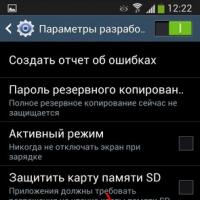 Установка офіційної прошивки Samsung Galaxy S4 mini I9192 Duos Samsung gt i9192i galaxy s4 mini прошивка
Установка офіційної прошивки Samsung Galaxy S4 mini I9192 Duos Samsung gt i9192i galaxy s4 mini прошивка Помилка "Installation aborted" при прошивці: що робити, способи вирішення та можливі причини При прошивці видає помилку 7
Помилка "Installation aborted" при прошивці: що робити, способи вирішення та можливі причини При прошивці видає помилку 7